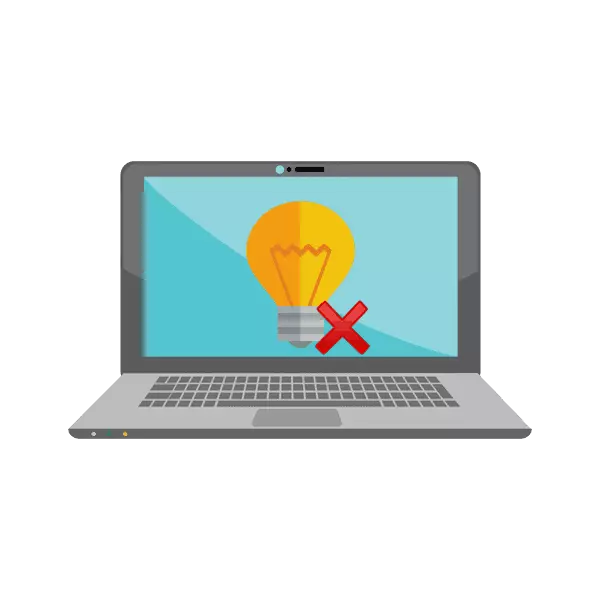
Այժմ, նոութբուքերի ծրագրավորողների շարքում, բաշխվում է ստեղնաշարերը դրա արտադրանքի կարեւորության ավելացումը: ASUS- ն արդեն թողարկել է հսկայական քանակությամբ մոդելներ նման սարքավորումներով: Այնուամենայնիվ, որոշ օգտվողներ բախվում են, որ հետեւի լույսը չի գործում, բայց այս խնդիրը կարող է հայտնվել սարքը գնելուց կամ որոշակի գործողություններ իրականացնելուց հետո: Այսօր մենք կքննարկենք այս խնդիրը շտկելու բոլոր մատչելի մեթոդները:
Ուղղեք խնդիրը ոչ աշխատանքային լուսավորության ստեղնաշարի նոութբուքը
Եթե հաշվի եք առնում քննարկվող խնդրի հետ կապված, մենք խորհուրդ ենք տալիս ծանոթանալ երեքին մեր եղանակներով, որոնք կօգնեն լուծել: Եկեք սկսենք ամենապարզը, ավարտելով արմատականը: Գործել `լավագույնը եւ արդյունավետորեն շտկելու համար ճիշտ եւ արդյունավետ:Մեթոդ 1. Միացնելով հետեւի լուսինը ստեղնաշարի վրա
Որոշ օգտվողներ, հատկապես սկսնակների եւ առաջին անգամ ծանոթանալու համար, ովքեր առաջին անգամ ծանոթանում են Asus- ի տեխնիկային, չգիտեն, որ հետեւի լույսը միացնում եւ կարգավորվում է ստեղնաշարի գործառույթի ստեղների միջոցով: Միգուցե ոչ մի մեղք չի նկատվում, պարզապես անհրաժեշտ է ակտիվացնել հատուկ համադրության փայլը: Այս թեմայի վերաբերյալ Expanded հրահանգները կարդացեք մեր հեղինակի մեկ այլ հոդվածում, ստորեւ նշված հղմանը:

Կարդացեք ավելին. Միացնել ստեղնաշարի լուսավորությունը Asus Laptop- ի վրա
Մեթոդ 2. Ատկի վարորդի տեղադրում
Հատուկ վարորդը համապատասխանում է ստեղնաշարի լուսավորության պարամետրին եւ ակտիվացմանը: Այն անհրաժեշտ է գործառույթի ստեղների բնականոն գործունեության համար: Asus- ի սեփականատերերի սեփականատերերը անհրաժեշտ ծրագրակազմը գտնելու եւ տեղադրելու համար անհրաժեշտ է կատարել հետեւյալ քայլերը.
Գնացեք Asus- ի պաշտոնական էջը
- Բացեք ASUS պաշտոնական էջը:
- Սեղմեք մկնիկի ձախ կոճակը «ծառայության» համար եւ գնացեք «Աջակցություն» կատեգորիայի:
- Որոնման տողում մուտքագրեք ձեր նոութբուքի մոդելի անունը եւ գնացեք իր էջը `կտտացնելով ցուցադրված արդյունքը:
- Տեղափոխեք «Վարորդներ եւ կոմունալ ծառայություններ» բաժին:
- Համոզվեք, որ նշեք գործառնական համակարգի ձեր վարկածը եւ ուշադրություն դարձրեք դրա արտանետմանը:
- Այժմ կբացվի բոլոր մատչելի ֆայլերի ցանկը: Նրանց մեջ գտեք «ATK» եւ ներբեռնեք վերջին տարբերակը `կտտացնելով« Ներբեռնումը »:
- Բացեք ներբեռնված գրացուցակը ցանկացած հարմար արխիվի միջոցով եւ սկսեք տեղադրման գործընթացը `գործարկելով Setup.exe անունով ֆայլը:
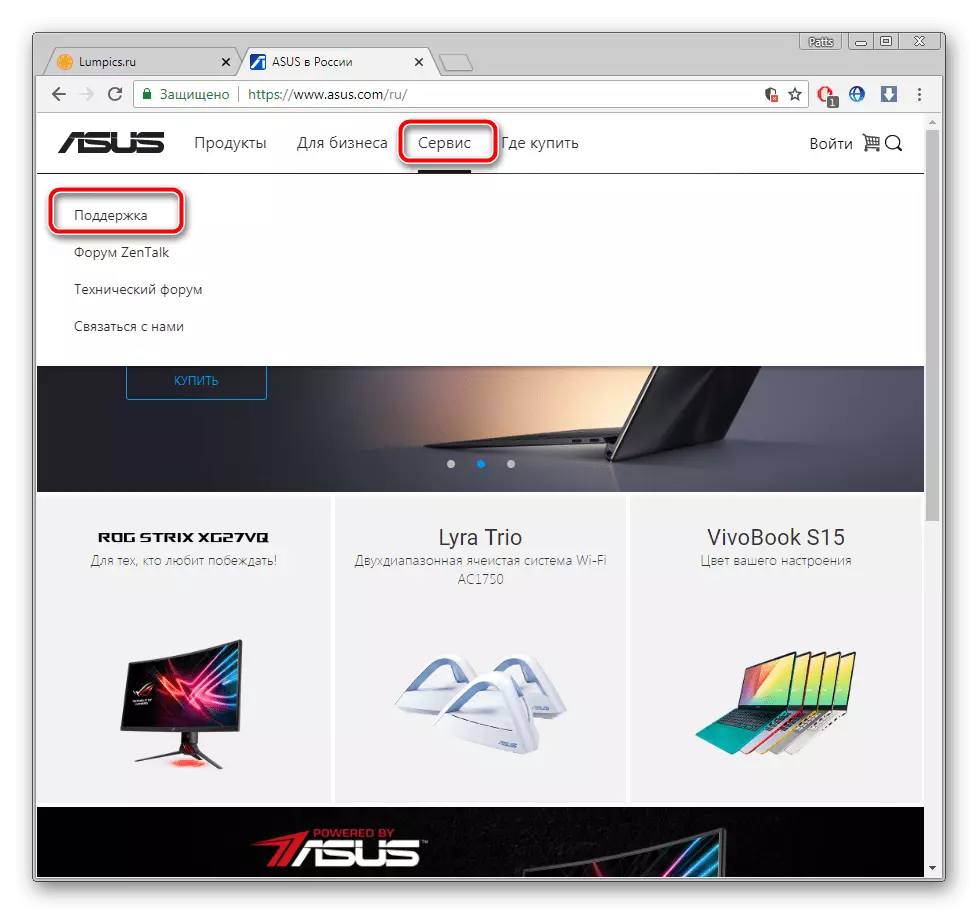
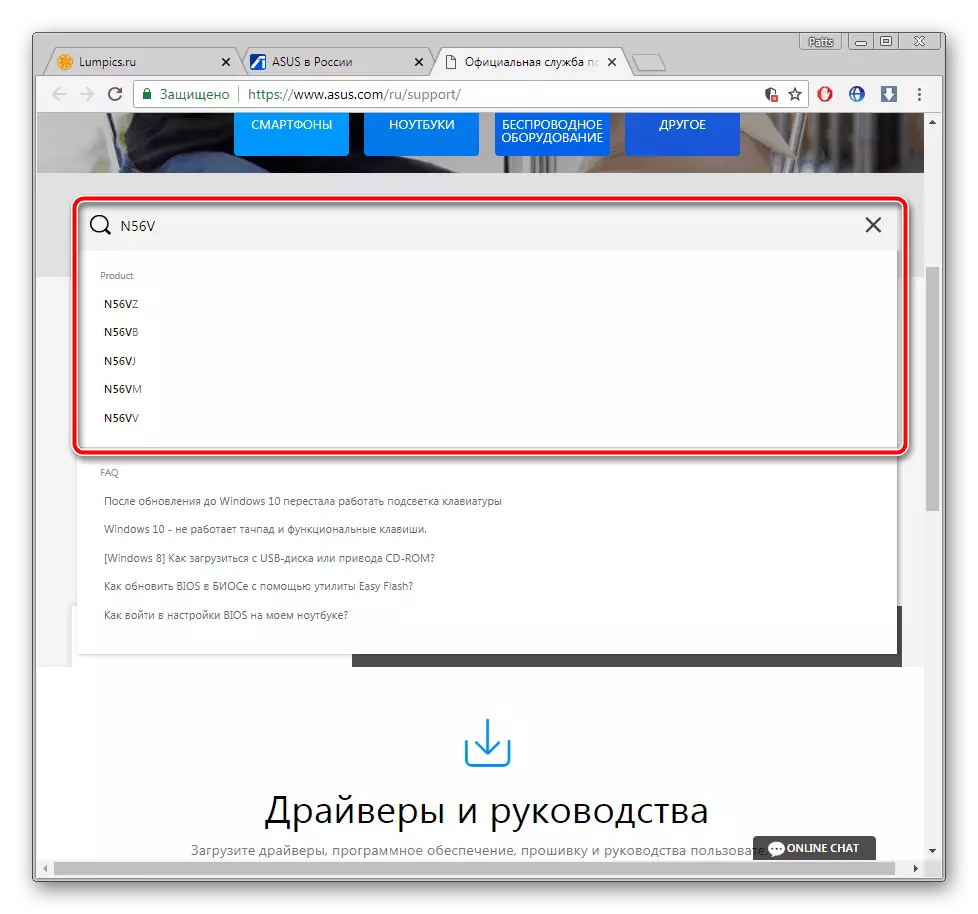
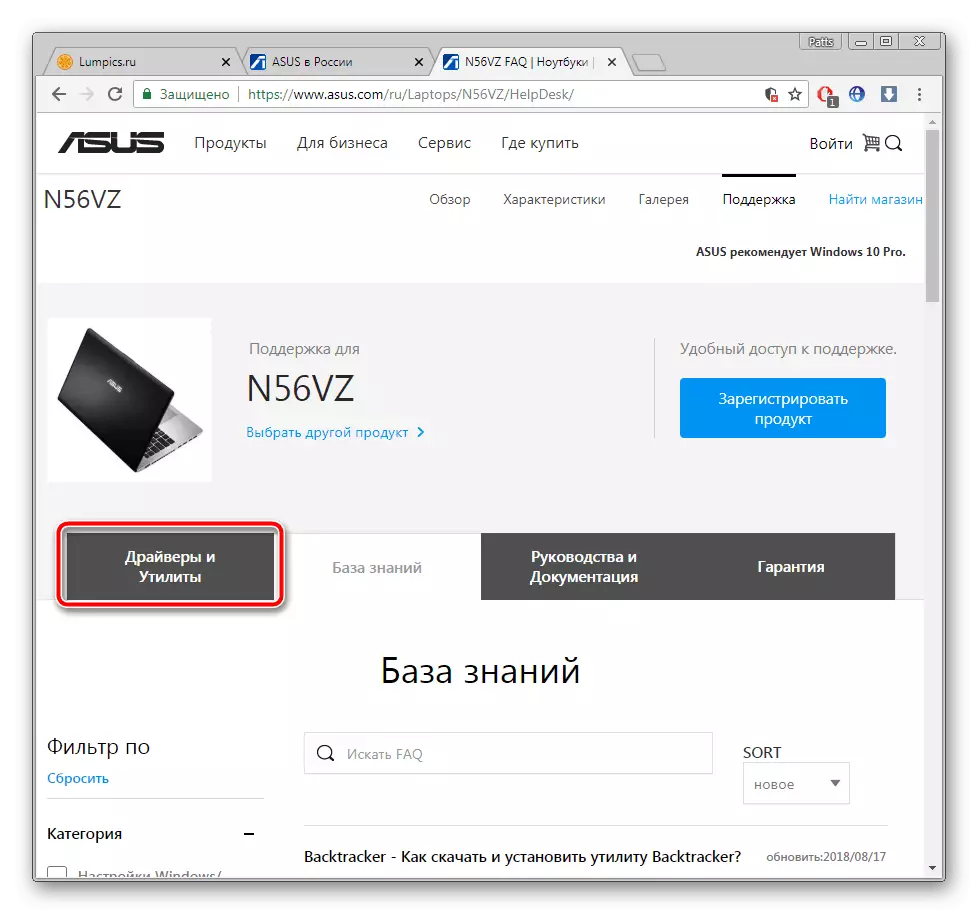
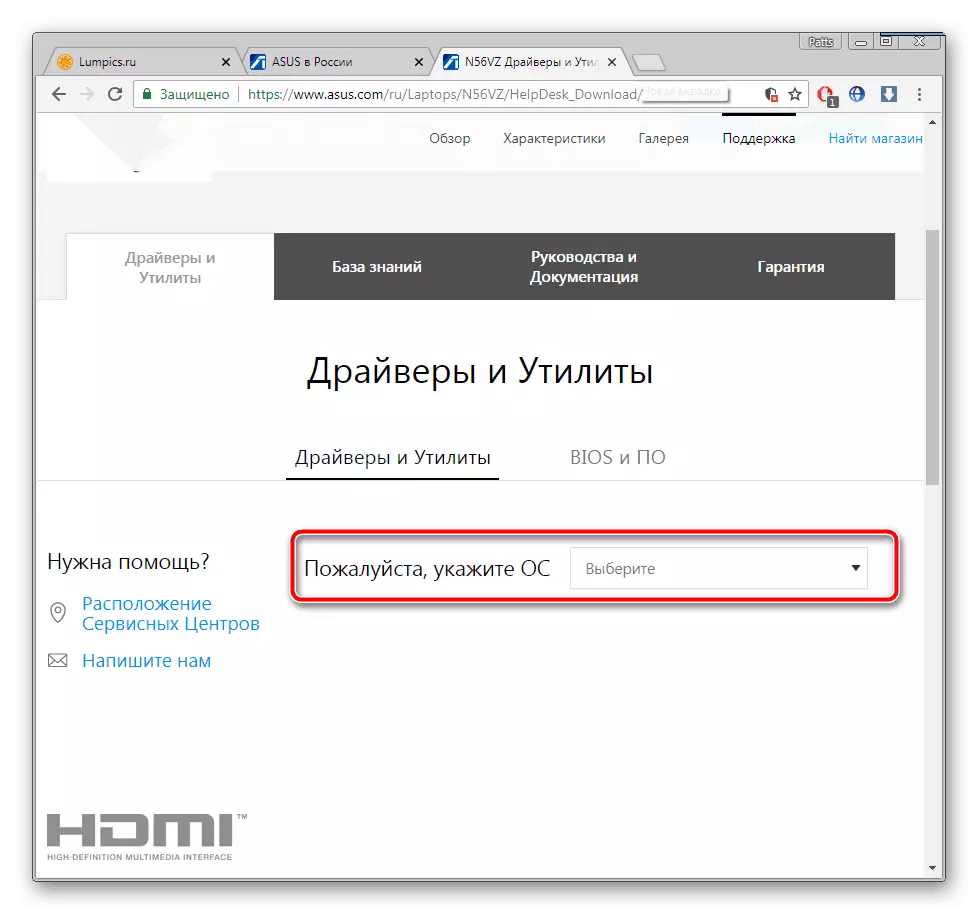
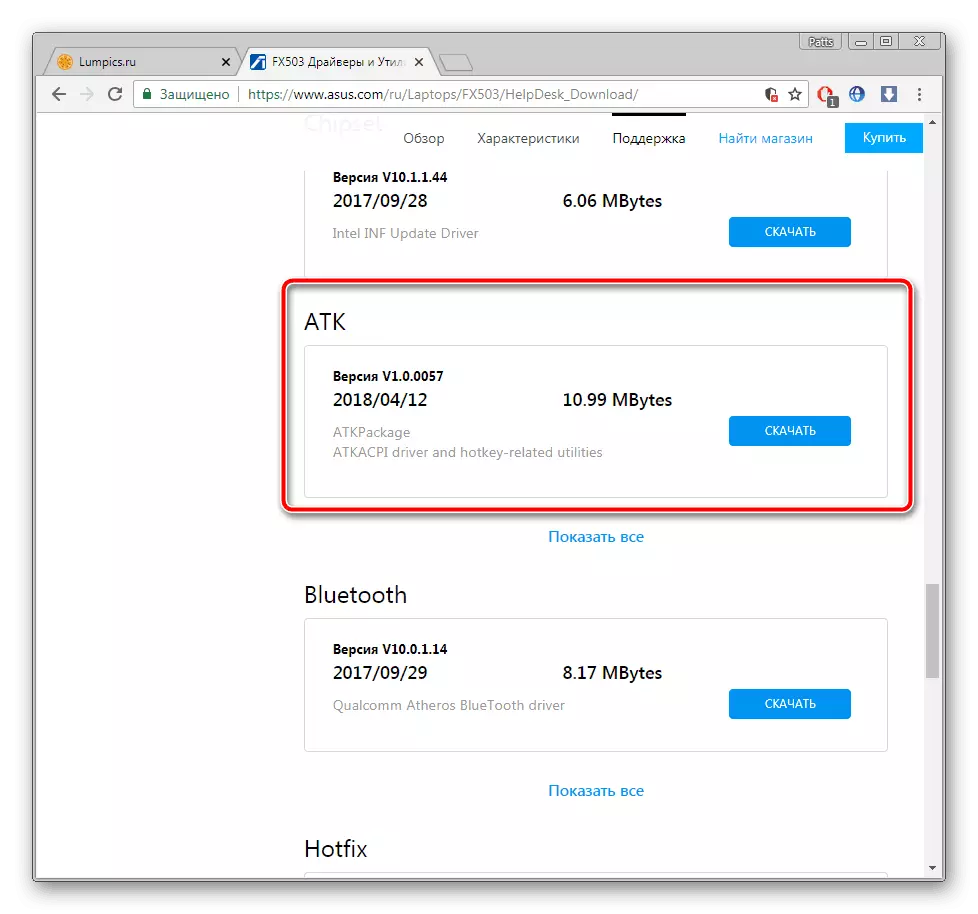
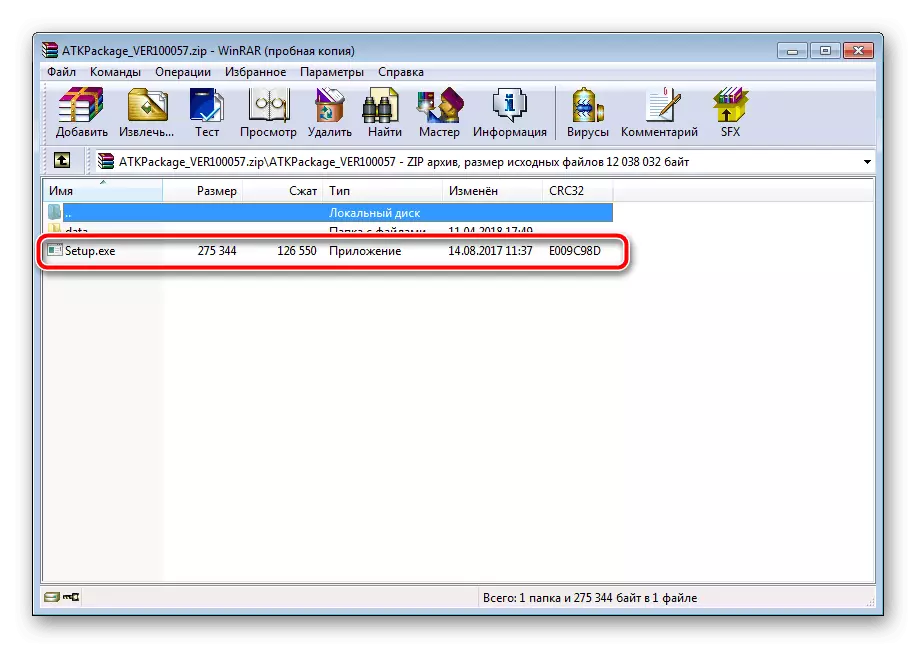
Կարդացեք նաեւ. Պատուհանների արխիվ
Տեղադրման ավարտից հետո վերագործարկեք նոութբուքը եւ փորձեք կրկին միացնել հետեւի լույսը: Եթե ոչինչ չի պատահում, նույն էջում փնտրեք վարորդի հին տարբերակը եւ դրեք այն, նախքան ընթացիկ ծրագիրը սարքի մենեջերի կամ հատուկ ծրագրակազմի միջոցով հեռացնելը:
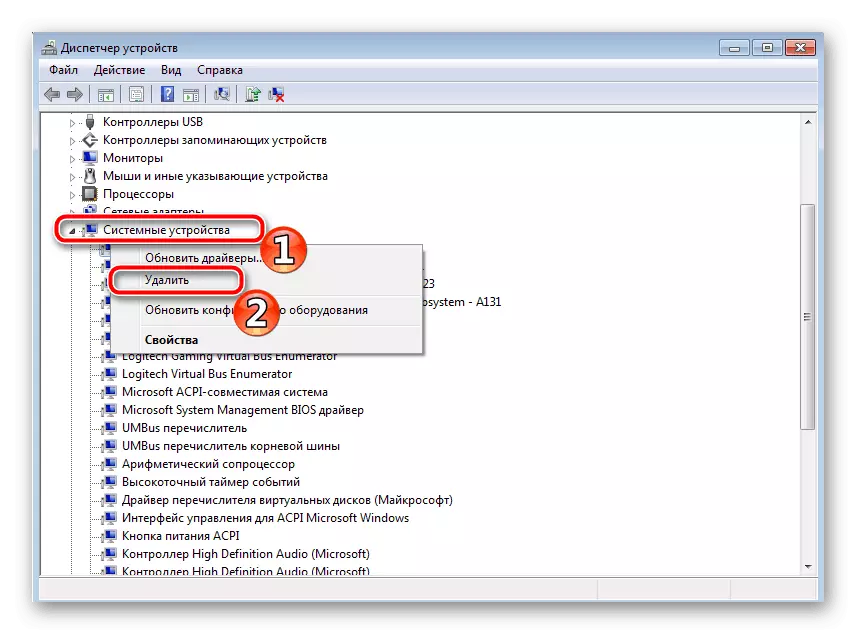
Կարդացեք նաեւ վարորդներին հեռացնելու ծրագրեր
Բացի այդ, մենք կարող ենք ձեզ խորհուրդ տալ օգտագործել լրացուցիչ ծրագիր `համապատասխան վարորդը տեղադրելու համար: Այն սկանելու է ապարատը եւ ինտերնետի միջոցով ներբեռնելու բոլոր ֆայլերը: Նման ծրագրաշարի լավագույն ներկայացուցիչների ցանկով: Հոդվածը բավարարեք ստորեւ նշված հղմանը:
Կարդալ ավելին:
Վարորդների տեղադրման լավագույն ծրագրերը
Ինչպես թարմացնել վարորդներին համակարգչում `օգտագործելով վարորդների լուծույթը
Մեթոդ 3. Ստեղնաշարի փոխարինում
Ստեղնաշարը միացված է Laptop Motherboard- ին հանգույցի միջոցով: Որոշ մոդելներում դրանք անվստահելի են կամ ժամանակի ընթացքում վնասված են: Կապը ընդմիջվում է եւ փորձում է նոութբուքը ապամոնտաժել: Հետեւաբար, եթե երկու լուսային լուսավորության երկու տարբերակները չօգնեցին, մենք խորհուրդ ենք տալիս կապվել ծառայության կենտրոնի հետ `խնդիրը ախտորոշելու համար, թե ձեռքով փոխարինելու դեպքում, եթե վստահ եք, որ որոշ շփումներ վնասվել են: ASUS- ի սարքերում տեղադրված իր փոխարինման մանրամասն ուղեցույցը մեկ այլ նյութում:
Կարդացեք ավելին. Ստեղնաշարի պատշաճ փոխարինում Asus Laptop- ում
Դրա մասին մեր հոդվածը ավարտվում է: Մենք ամենաշատ տեղակայված եւ հստակորեն նկարագրեցինք բոլոր մատչելի մեթոդները `խնդիրը ոչ աշխատանքային լուսարձակման համար` նոութբուքի ստեղնաշարի Asus- ի ոչ աշխատանքային լուսավորության հետ: Հուսով ենք, որ տրամադրված ցուցումները օգնեցին, եւ ձեզ հաջողվել է լուծել առաջացումը:
